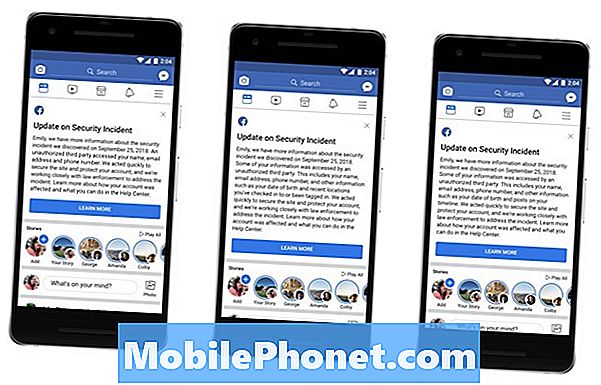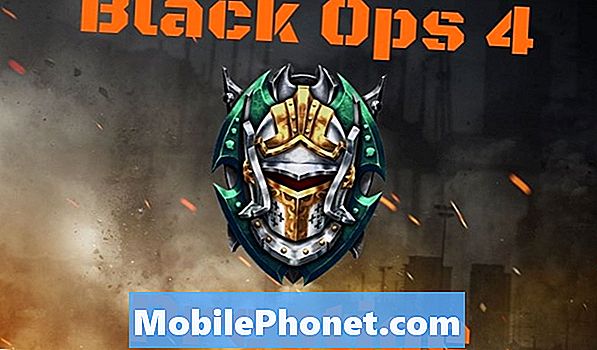#Samsung #Galaxy # J4Core เป็นสมาร์ทโฟน Android ราคาประหยัดที่เปิดตัวครั้งแรกในเดือนพฤศจิกายน 2018 ทำงานบน Android Go ซึ่งเป็น Android Oreo เวอร์ชันที่ถอดออกมาซึ่งออกแบบมาเพื่อให้ทำงานบนอุปกรณ์ระดับเริ่มต้น โทรศัพท์รุ่นนี้มีหน้าจอ IPS LCD ขนาด 6 นิ้วความละเอียด 720 x 1480 พิกเซล มีกล้องหลัง 8 ล้านพิกเซลและกล้องหน้า 5 ล้านพิกเซล ภายใต้ฝากระโปรงคุณจะพบ Snapdragon 425 จับคู่กับ RAM 1GB แม้ว่านี่จะเป็นอุปกรณ์ที่มีประสิทธิภาพที่ดี แต่ก็มีบางกรณีที่อาจเกิดปัญหาบางอย่างซึ่งเราจะแก้ไขในวันนี้ ในชุดการแก้ไขปัญหาล่าสุดนี้เราจะจัดการปัญหา Samsung Galaxy J4 Core Black Screen of Death
หากคุณเป็นเจ้าของ Samsung Galaxy J4 Core หรืออุปกรณ์ Android อื่น ๆ สำหรับเรื่องนั้นโปรดติดต่อเราโดยใช้แบบฟอร์มนี้ เรายินดีเป็นอย่างยิ่งที่จะช่วยเหลือคุณเกี่ยวกับข้อกังวลใด ๆ ที่คุณอาจมีกับอุปกรณ์ของคุณ นี่เป็นบริการฟรีที่เรานำเสนอโดยไม่ต้องต่อสาย อย่างไรก็ตามเราขอให้เมื่อคุณติดต่อเราพยายามให้รายละเอียดมากที่สุดเท่าที่จะเป็นไปได้เพื่อให้สามารถทำการประเมินได้อย่างถูกต้องและจะได้รับแนวทางแก้ไขที่ถูกต้อง
วิธีแก้ไขปัญหา Samsung Galaxy J4 Core Black Screen of Death
Black Screen of Death (BSoD) เป็นปัญหาที่เกิดขึ้นได้บนอุปกรณ์ Android ซึ่งมีลักษณะหน้าจอไม่แสดงอะไรเลย คุณอาจยังได้รับการแจ้งเตือนด้วยเสียงทางโทรศัพท์หรือไม่ได้รับเลยเมื่อปัญหานี้เกิดขึ้น หากสิ่งนี้เกิดขึ้นทันทีหลังจากที่คุณทำโทรศัพท์ตกโอกาสนี้อาจเกิดจากส่วนประกอบฮาร์ดแวร์ที่เสียหายอาจเป็นไปได้ว่าชุดจอแสดงผล หากสิ่งนี้เกิดขึ้นแบบสุ่มโอกาสที่อาจเกิดจากความผิดพลาดของซอฟต์แวร์ ด้านล่างนี้เป็นขั้นตอนการแก้ไขปัญหาที่แนะนำซึ่งคุณต้องดำเนินการสำหรับปัญหานี้โดยเฉพาะ
ตรวจสอบให้แน่ใจว่าโทรศัพท์ชาร์จเต็มแล้ว
สิ่งแรกที่คุณต้องทำในกรณีนี้คือตรวจสอบให้แน่ใจว่าแบตเตอรี่ของโทรศัพท์ของคุณมีประจุเพียงพอ วิธีนี้จะขจัดความเป็นไปได้ของปัญหาที่เกิดจากแบตเตอรี่หมด
- ทำความสะอาดพอร์ตการชาร์จของโทรศัพท์โดยใช้ลมอัดเพื่อให้แน่ใจว่าได้กำจัดสิ่งสกปรกหรือเศษเล็กเศษน้อยที่ติดอยู่
- ชาร์จโทรศัพท์ให้เต็มด้วยสายชาร์จและอุปกรณ์ชาร์จติดผนังที่ผ่านการทดสอบแล้วว่าใช้งานได้กับอุปกรณ์อื่น
- หากโทรศัพท์ไม่ชาร์จด้วยเครื่องชาร์จติดผนังให้ลองชาร์จอุปกรณ์จากพอร์ต USB ของคอมพิวเตอร์
เมื่อชาร์จแบตเตอรี่เต็มแล้วให้ตรวจสอบว่าจอแสดงผลทำงานหรือไม่
ทำการซอฟต์รีเซ็ต
มีหลายกรณีที่ข้อมูลชั่วคราวที่เสียหายอาจทำให้เกิดปัญหานี้ สิ่งที่คุณต้องทำหากนี่คือสาเหตุของปัญหาคือรีสตาร์ทโทรศัพท์ โดยปกติจะแก้ไขปัญหาที่เกิดจากความผิดพลาดเล็กน้อยของซอฟต์แวร์
- กดปุ่มเปิด / ปิดและลดระดับเสียงค้างไว้นานถึง 45 วินาที
- รอขณะที่อุปกรณ์รีสตาร์ท
ตรวจสอบว่าปัญหา Samsung Galaxy J4 Core Black Screen of Death ยังคงเกิดขึ้นหรือไม่
เริ่มโทรศัพท์ในเซฟโหมด
มีหลายกรณีที่แอปที่คุณดาวน์โหลดจาก Google Play Store อาจทำให้เกิดปัญหานี้โดยเฉพาะ ในการตรวจสอบว่าเป็นกรณีนี้หรือไม่คุณจะต้องเริ่มโทรศัพท์ใน Safe Mode เนื่องจากอนุญาตให้แอปที่ติดตั้งไว้ล่วงหน้าเท่านั้นที่สามารถทำงานในโหมดนี้ได้
- ปิดอุปกรณ์
- กดปุ่มเปิด / ปิดค้างไว้ผ่านหน้าจอที่มีชื่ออุปกรณ์
- เมื่อ "SAMSUNG" ปรากฏขึ้นบนหน้าจอให้ปล่อยปุ่มเปิด / ปิด
- ทันทีหลังจากปล่อยปุ่มเปิด / ปิดให้กดปุ่มลดระดับเสียงค้างไว้
- กดปุ่มลดระดับเสียงค้างไว้ต่อไปจนกว่าอุปกรณ์จะรีสตาร์ทเสร็จ
- เซฟโหมดจะแสดงที่มุมล่างซ้ายของหน้าจอ
- ปล่อยปุ่มลดระดับเสียงเมื่อคุณเห็น "Safe Mode"
หากโทรศัพท์ของคุณเริ่มต้นในโหมดนี้คุณจะสามารถสำรองข้อมูลโทรศัพท์ของคุณได้ เมื่อเสร็จแล้วคุณควรตรวจสอบว่าแอปใดเป็นสาเหตุของปัญหาจากนั้นถอนการติดตั้ง
เช็ดพาร์ทิชันแคช
มีบางกรณีที่ข้อมูลแคชของระบบที่เสียหายอาจทำให้เกิดปัญหานี้ ดังนั้นจึงเป็นความคิดที่ดีที่จะลบข้อมูลนี้เนื่องจากโทรศัพท์จะสร้างข้อมูลนี้ขึ้นมาใหม่เมื่อเริ่มต้นอีกครั้ง
- ปิดโทรศัพท์
- กดปุ่มเพิ่มระดับเสียงและปุ่มโฮมค้างไว้จากนั้นกดปุ่มเปิด / ปิดค้างไว้
- เมื่อหน้าจอโลโก้อุปกรณ์ปรากฏขึ้นให้ปล่อยเฉพาะปุ่มเปิด / ปิด
- เมื่อโลโก้ Android ปรากฏขึ้นให้ปล่อยปุ่มทั้งหมด ("การติดตั้งการอัปเดตระบบ" จะปรากฏขึ้นประมาณ 30-60 วินาทีก่อนที่จะแสดงตัวเลือกเมนูการกู้คืนระบบ Android)
- กดปุ่มลดระดับเสียงหลาย ๆ ครั้งเพื่อไฮไลต์ "ล้างพาร์ทิชันแคช"
- กดปุ่มเปิด / ปิดเพื่อเลือก
- กดปุ่มลดระดับเสียงเพื่อไฮไลต์ "ใช่" แล้วกดปุ่มเปิด / ปิดเพื่อเลือก
- เมื่อการล้างพาร์ติชันแคชเสร็จสิ้นระบบจะไฮไลต์ "รีบูตระบบทันที"
- กดปุ่มเปิด / ปิดเพื่อรีสตาร์ทอุปกรณ์
ทำการรีเซ็ตเป็นค่าเริ่มต้นจากโรงงาน
ขั้นตอนสุดท้ายในการแก้ไขปัญหาที่ควรพิจารณาคือการรีเซ็ตเป็นค่าเริ่มต้นจากโรงงาน วิธีนี้จะทำให้โทรศัพท์ของคุณกลับสู่สภาพเดิมจากโรงงาน โปรดทราบว่าข้อมูลโทรศัพท์ของคุณจะถูกลบในกระบวนการดังนั้นอย่าลืมสร้างสำเนาสำรองก่อนดำเนินการต่อ
- ปิดโทรศัพท์
- กดปุ่มเพิ่มระดับเสียงและปุ่มโฮมค้างไว้จากนั้นกดปุ่มเปิด / ปิดค้างไว้
- เมื่อหน้าจอโลโก้อุปกรณ์ปรากฏขึ้นให้ปล่อยเฉพาะปุ่มเปิด / ปิด
- เมื่อโลโก้ Android ปรากฏขึ้นให้ปล่อยปุ่มทั้งหมด ("การติดตั้งการอัปเดตระบบ" จะปรากฏขึ้นประมาณ 30-60 วินาทีก่อนที่จะแสดงตัวเลือกเมนูการกู้คืนระบบ Android)
- กดปุ่มลดระดับเสียงหลาย ๆ ครั้งเพื่อไฮไลต์ "ล้างข้อมูล / รีเซ็ตเป็นค่าเริ่มต้นจากโรงงาน"
- กดปุ่ม Power เพื่อเลือก
- กดปุ่มลดระดับเสียงจนกว่า "ใช่ - ลบข้อมูลผู้ใช้ทั้งหมด" จะถูกไฮไลต์
- กดปุ่ม Power เพื่อเลือกและเริ่มการรีเซ็ตต้นแบบ
- เมื่อการรีเซ็ตต้นแบบเสร็จสมบูรณ์ระบบจะไฮไลต์ "รีบูตระบบทันที"
- กดปุ่มเปิด / ปิดเพื่อรีสตาร์ทอุปกรณ์
- หากไม่มีแอปติดตั้งในโทรศัพท์ให้ลองตรวจสอบว่าปัญหายังคงเกิดขึ้นหรือไม่
หากขั้นตอนข้างต้นไม่สามารถแก้ไขปัญหาได้คุณจะต้องนำโทรศัพท์ไปที่ศูนย์บริการและทำการตรวจสอบเนื่องจากสาเหตุส่วนใหญ่เกิดจากส่วนประกอบฮาร์ดแวร์ที่ผิดพลาดอยู่แล้ว